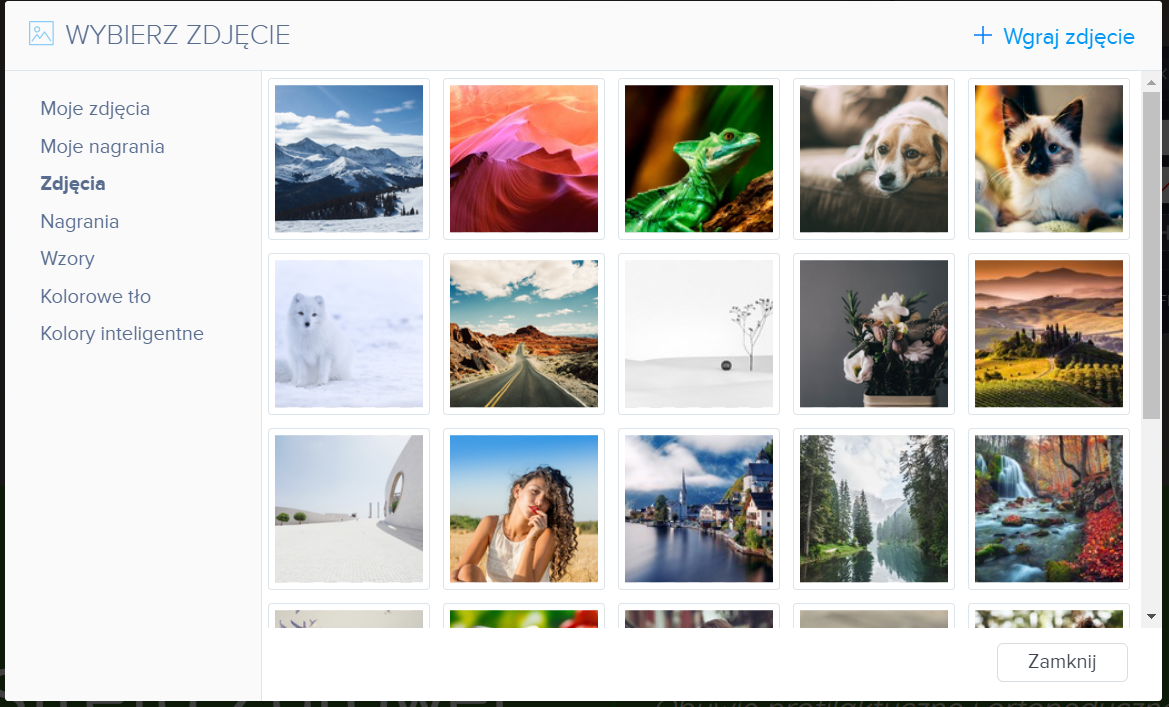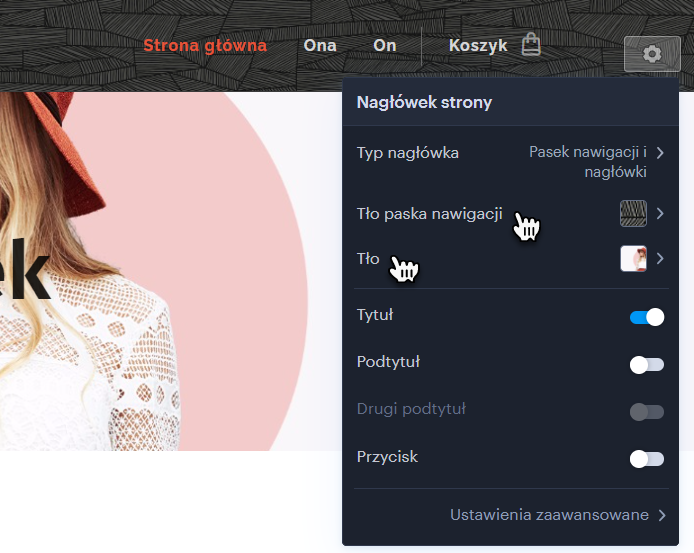Jak zmienić nagłówek
W tym artykule znajdziesz informacje dotyczące konfigurowania tła oraz wyglądu samego nagłówka.
Kliknij na symbol koła zębatego, który znajdziesz w prawym górnym rogu nagłówka, aby otworzyć opcje ustawień.
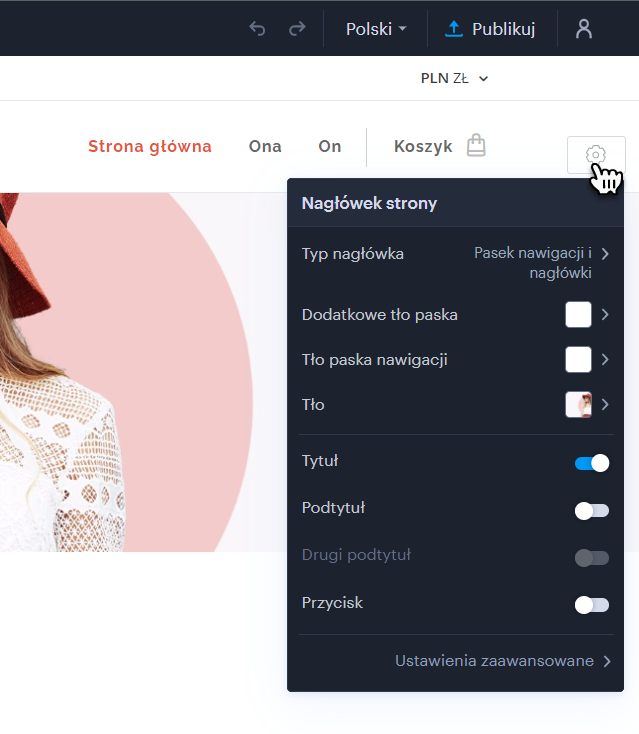
Typ nagłówka
W tym miejscu możesz zmienić rodzaj nagłówka wybierając spośród wariantów Tylko pasek nawigacji, Pasek nawigacji i nagłówki oraz Pasek nawigacji i treść. Nagłówek może być konfigurowany osobno dla każdej strony na Twojej witrynie.
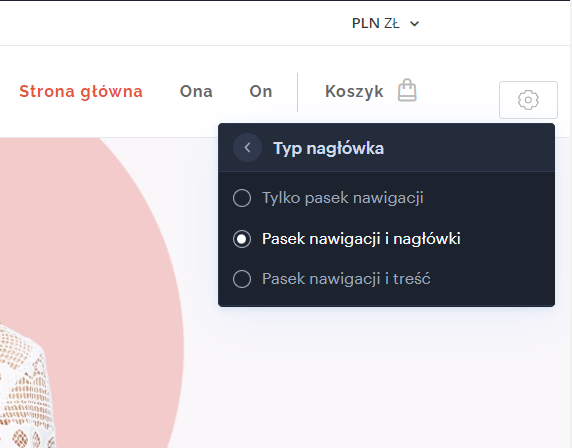
WAŻNE: Nie można zmienić rodzaju nagłówka na stronach bloga, ponieważ wpisy na blogu stanowią odrębną kategorię stron.
Tylko pasek nawigacji
W tym wariancie widoczne będzie wyłącznie logo i pasek menu, a pod nimi znajdzie się reszta treści na stronie. Możesz modyfikować tło oraz właściwości linii nawigacyjnej. Ustawienia linii nawigacyjnej mają wpływ na konfigurację paska na wszystkich stronach Twojej witryny.
Możesz zmienić tło paska nawigacji klikając na pozycję Tło paska nawigacji.
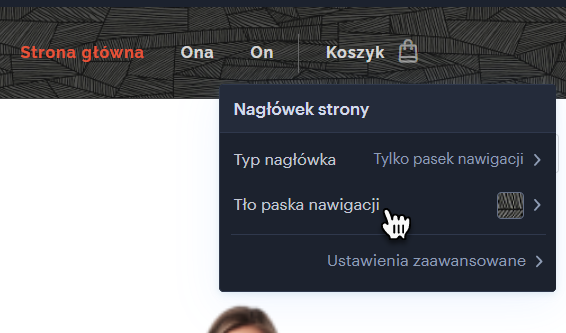
Możesz również wybrać jeden z wariantów tła sugerowanego lub skorzystać z przycisku plus, aby wybrać inne tło lub załadować własne.
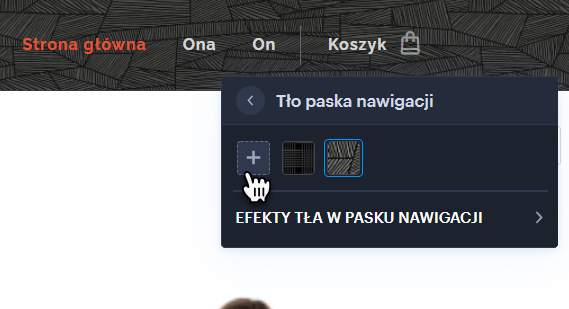
W tym miejscu możesz wybrać tło z dostępnej galerii lub załadować własny plik z tłem.
W przypadku wybrania tła innego niż jednokolorowe, będziesz mieć również możliwość skonfigurowania Efektów tła, np. Nakładki kolorystycznej lub Animacji.
Zaawansowane ustawienia
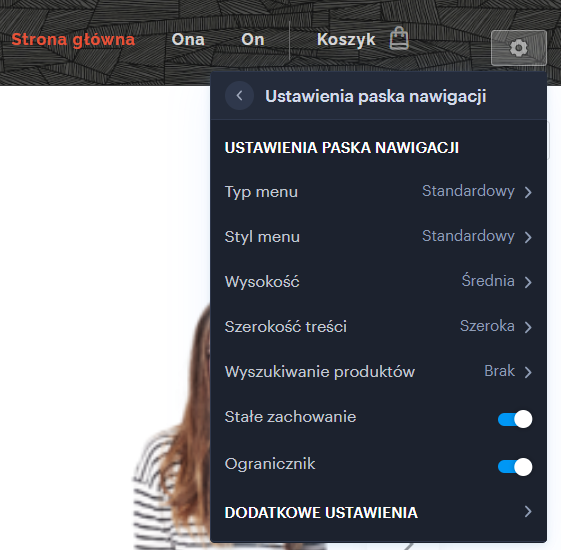
Rodzaj menu
Ta funkcja umożliwia zmianę położenia lub wyglądu pozycji w menu. Warianty Klasyczne, Wyśrodkowane, oraz Dolne, Hamburger w ramce i Hamburger są symbolizowane za pomocą odrębnych ikon.
Styl menu
Styl menu służy do konfigurowania wyglądu nazw stron widocznych w menu. Na przykład, istnieje możliwość umieszczenia pozycji menu w ramkach, przekreślenia nazw pozycji, zastosowania większych odstępów między literami lub zmiany zachowania liter, gdy najedziesz na nie myszką. Te ustawienia nie są dostępne dla menu podręcznego oraz menu podręcznego z kafelkami.
Szerokość tekstu
Ta funkcja służy do dostosowywania odległości pomiędzy [link] logiem oraz pozycjami menu na pasku nawigacji.
Menu przypięte (stałe)
Aktywacja funkcji menu stałego powoduje, że pasek nawigacji będzie zawsze widoczny na górze strony, nawet gdy będziesz przesuwać mysz w dół strony.
Separator
Ta opcja aktywuje linię oddzielającą pasek nawigacji od reszty treści na stronie.
Pasek nawigacji i nagłówki
Ten wariant nagłówka jest zasadniczo stosowany na większości stron głównych wykorzystywanych w naszych szablonach. W ten sposób możesz dodać maksymalnie trzy nagłówki (nagłówek, podtytuł oraz nagłówek nad nazwą strony), a także przycisk. Istnieje także możliwość zmiany tła dla paska nawigacji oraz sekcji.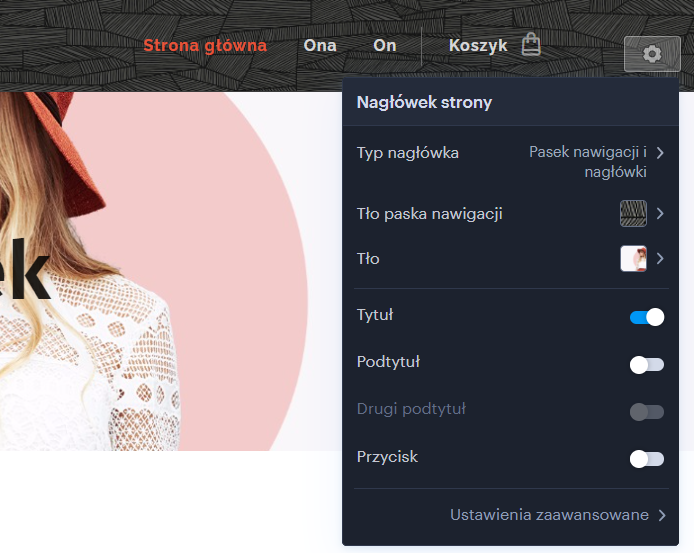
Kliknięcie na opcję Tło sekcji daje możliwość modyfikowania nie tylko tła paska nawigacji, ale także tła samego nagłówka.
Zaleca się, aby rozdzielczość pliku graficznego w nagłówku wynosiła 1920 × 1280 pikseli, natomiast wielkość samego pliku około 600 kB. Większe pliki mogą powodować dłuższe ładowanie się strony oraz zwiększać ilość przesyłanych danych.
Zmiana ustawień odbywa się w ten sam sposób, co modyfikowanie paska nawigacji (patrz wcześniejszy podpunkt).
Ustawienia zaawansowane paska nawigacji
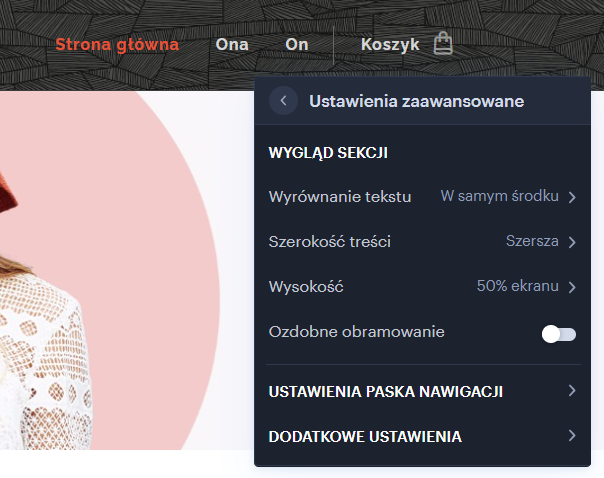
Wyrównywanie tekstu
Ta opcja umożliwia wyrównanie położenia tekstu względem nagłówka strony.
Szerokość tekstu
Pozwala na ustawienie szerokości tekstu względem danego typu nagłówka. Pasek nawigacji oraz nagłówki służą przede wszystkim do wskazywania początku tekstu. Na przykład: wyrównanie tekstu do lewej strony umożliwi określenie miejsca, w którym zaczynają się nagłówki.
Wysokość minimalna
Ta opcja pozwala na określenie wielkości nagłówka. Przydaje się wtedy, gdy chcesz określić ilość pliku graficznego tła, która będzie widoczna na stronie.
Ramka ozdobna
Ta funkcja aktywuje czarną ramkę wokół nagłówka, podtytułu oraz napisu umieszczonego powyżej nagłówka.
Ustawienia zaawansowane paska nawigacji są identyczne dla wszystkich pozostałych rodzajów nagłówków.
Pasek nawigacji i treści
Z użyciem tego typu nagłówka możesz publikować dowolny rodzaj treści, na przykład formularze lub galerie obrazów. Możesz także ustawić odrębne tło dla paska nawigacji oraz dla tekstu.
Możesz zmienić tło dla paska nawigacji oraz dla sekcji w takim sam sposób, jak w przypadku nagłówka Pasek nawigacji i podtytuły.
Ustawienia zaawansowane
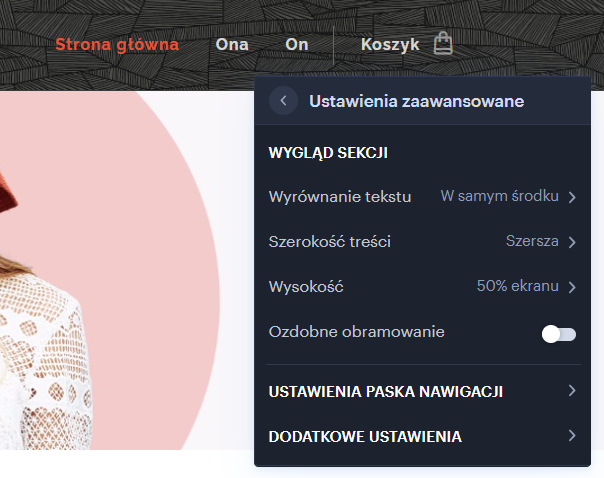
Szerokość tekstu
Szerokość tekstu ma wpływ również na jego wielkość, tj. formularze i galerie zdjęć, które są publikowane wewnątrz nagłówka.
Wysokość minimalna
Wysokość minimalna ma wpływ na wielkość nagłówka oraz dostępną ilość miejsca dla wprowadzanego tekstu.
Ustawienia zaawansowane paska nawigacji są takie same dla wszystkich pozostałych rodzajów nagłówków.
OSTRZEŻENIE: Pamiętaj, aby opublikować wprowadzone zmiany.